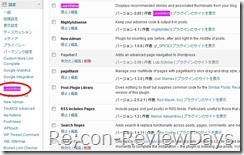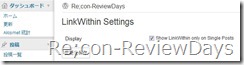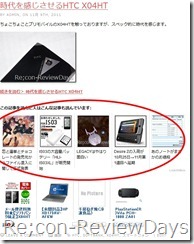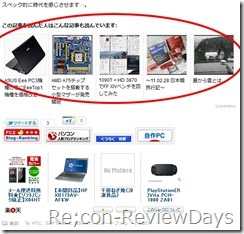「この記事を読んだ人はこんな記事も読んでいます」と言った記述、リンクを自動的に画像付きで生成してくれる「LinkWithin」と言うWordPress向けのプラグインの紹介。
導入方法などは通常のプラグインと同じで、WordPressのプラグインからzipのままインストールや、解凍した「LinkWithin」をFTPでpluginフォルダに放り込んでやるのも良し。
WordPressのダッシュボードよりインストール済みのプラグイン一覧で有効化をすると、設定の項目に「LinkWithin」が追加されます。
プラグインを有効化するだけで全ての個別記事に以下のような画像付きの関連記事の表示が追加されているはずです。
※関連記事で画像がない場合は画像なしとなります。
ただ「LinkWithin」は導入は簡単なのですが、「この記事を読んだ人はこんな記事も読んでいます」と言う記述が英語になっていると思うので日本語化する必要があります。
日本語化する作業については以下サイトが詳しいので紹介のみ。
・LinkWithinをBlogger,WordPress,アメブロなどのブログに見出し付きで導入する方法 – 某氏のたわごと NEXT
PHPファイルを編集する際には必ず文字コードをUTF-8で編集するようにしてください。(ソースにもよりますけど)
もしPHPファイルを何の設定もなしに書き換えて保存すると文字化けしたり、プラグインが正常に動作しなくなったり、ページが表示され無くなったりするので。
ウチはメモ帳使いたくないのでCrescent Eveのツール→Crescent Eve 起動時の設定→コード変換→文字コード変換をUTF-8(JP)にして編集しました。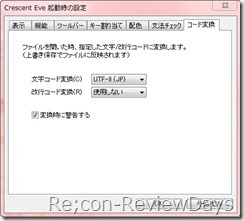
結構これ陥りやすいので注意が必要。
編集終わったら文字コード変換の部分は元に戻したほうが良いかも。(テキストファイルを編集する度にUTF-8以外のコードで作成されたファイルを編集する際にダイアログが出る)
では次は設定画面へ。
「LinkWithin」をクリックし、設定画面へ。
設定項目は異常に少なく、1つしかありません。
『Show LinkWithin only on Single Posts 』
この設定にチェックを入れることで投稿している各ポストに「この記事を読んだ人はこんな記事も読んでいます」と言う画像つきのリンクが自動的に生成されます。
チェックを入れなければこういった形になります。
「この記事を読んだ人はこんな記事も読んでいます」と言う記述が無くなっていますね。
『Show LinkWithin only on Single Posts 』はチェックを入れるとトップページの各記事に必ずリンクが入ってしまうため、非常に鬱陶しい。
ですので、かなり特殊な人でない限りチェックを入れる必要はありません。
ちなみにチェックを入れても入れなくても、各記事の個別ページにはしっかりと「この記事を読んだ人はこんな記事も読んでいます」と言う記述が入っているはずですのでご確認を。
終わり。